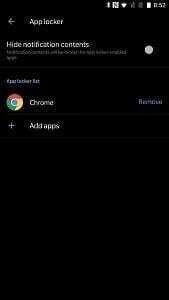Kā izmantot OnePlus sejas atbloķēšanas funkciju, izmantojot Xposed App Lock
Android Padomi Un Ieteikumi / / August 05, 2021
OnePlus 5T ir jaunākais viedtālrunis no OnePlus, un starp daudzajām ierīces piedāvātajām interesantajām funkcijām sejas atbloķēšana, iespējams, ir lietotāju vismīļākā. Patiesībā noņemiet varbūtību; OnePlus 5T lietotāji tik ļoti mīlēja šo funkciju, ka pieprasīja, lai tā būtu pieejama citiem vadošajiem viedtālruņiem no uzņēmuma, un OnePlus nekavējoties atbildēja, parādot sejas atbloķēšanas funkciju OnePlus 5, OnePlus 3T un OnePlus 3. Kā jau bija paredzēts, lietotāji vēlas vēl vairāk un vēlas izmantot sejas atbloķēšanas funkciju lietojumprogrammā OxygenOS App Lock. Šajā rakstā es parādīšu, kā izmantot funkciju OnePlus Face Unlock, izmantojot lietotni Xposed App Lock.

Android lietotājiem vienmēr ir bijusi iespēja aizsargāt savas ierīces ar seju, izmantojot Uzticama seja iezīme Android ierīcē, tāpēc viedtālruņu atbloķēšana, izmantojot sejas atpazīšanas funkciju, nav tas, kas sākās ar OnePlus 5T 2017. gadā. Tomēr sejas atbloķēšana no OnePlus izmanto patentētu programmatūras algoritmu, kas ir daudz reižu efektīvāks nekā attiecīgā Android noklusējuma funkcija. Sejas atbloķēšana ir ātrāka un ērtāka lietošana, un tā labāk nosaka, kad tajā tiek izmantota īsta seja un fotoattēls, tādējādi padarot drošāku viedtālruņu drošību ar seju. Drošības jautājums ir tas, kas daudziem Android lietotājiem, tostarp man, ir liedzis to izmantot
Uzticama seja Android ierīcē ilgu laiku, un šķiet, ka OnePlus to ir diezgan pareizi ieguvis, izmantojot funkciju Face Unlock.Savukārt OxygenOS App Lock funkcija ļauj nodrošināt lietojumprogrammu drošību ar PIN vai pirkstu nospiedumu bloķēšanu. Tas darbojas līdzīgi kā galvenā tālruņa atbloķēšanas funkcija; jūs izvēlaties programmas, kuras vēlaties bloķēt, un iestatāt funkcijas PIN vai izvēlaties izmantot pirksta nospiedumu, ja vēlaties. Atšķirībā no sejas atbloķēšanas, Applock nav ekskluzīvs OnePlus 5T, jo tas ir bijis aptuveni tikpat ilgi, cik ir OxygenOS, un tāpēc pēc noklusējuma tas ir pieejams arī OnePlus 3, OnePlus 3T un OnePlus 5. Tas ietaupa OnePlus lietotāju stresu, ka šīs funkcijas veikšanai ir jāinstalē atsevišķa lietotne.
Vienīgie veidi, kā veikt autentifikāciju lietotnes bloķēšanā, ir PIN un pirkstu nospiedumu pārbaude, bet ar sejas atbloķēšanas cilvēku parādīšanās ir meklējuši veidus, kā paplašināt funkciju lietošanai lietotnē App Lock as labi. Ja esat starp tiem, kas ir meklējuši, jūs lasāt pareizo rakstu. Izstrādātājs ar monikeru 18. cilpa tikko izveidoju atvērtā pirmkoda Xposed modulis ko var izmantot, lai paplašinātu OnePlus sejas atbloķēšanas funkciju uz App Lock ierīcēs OnePlus 5T, OnePlus 5, OnePlus 3T un OnePlus 3.
Priekšnoteikumi
- Pirmkārt, jūsu OnePlus ierīcē jādarbojas OxygenOS versijai, kurai ir sejas atbloķēšanas funkcija. Šeit ir daži ceļveži, kas jums palīdzēs:
- Kā aktivizēt Oneplus 5T sejas atbloķēšanas funkciju Oneplus 3 un 3T.
- Instalējiet OnePlus 3 / 3T Open Beta 30/21, lai iespējotu sejas atbloķēšanas funkciju.
- Sakņojiet savu OnePlus ierīci.
- Kā instalēt TWRP un Root OnePlus 5T operētājsistēmā Android 8.0 Oreo.
- Kā sakņot un instalēt oficiālo TWRP atkopšanu pakalpojumam OnePlus 5.
- Kā sakņot un instalēt oficiālo TWRP atkopšanu OnePlus 3T.
- Kā sakņot un instalēt oficiālo TWRP atkopšanu pakalpojumam OnePlus 3.
- Instalējiet Xposed Framework savā OnePlus ierīcē.
- Kā instalēt Xposed Framework operētājsistēmai Android Oreo - lejupielādējiet Xposed v89.
- Kā instalēt Xposed Framework uz Nougat 7.0 un 7.1.
- Kā instalēt Xposed Framework uz Android Marshmallow.
Kad esat izpildījis iepriekš minētās prasības, App Lock funkcijā varat izmantot OnePlus sejas atbloķēšanu. Lasiet tālāk, lai redzētu, kā.
Izmantojiet OnePlus sejas atbloķēšanas funkciju, izmantojot Xposed App Lock - procesu
Lejupielādes
- Tiek saukts Xposed modulis, kuru izmantosim šim kniebienam OnePlus 5T Applock Tweaker. To var lejupielādēt un instalēt vietnē Xposed krātuvevai vienkārši meklējiet lietotni savā Xposed Installer lietotnē un instalējiet to.


- Aktivizējiet moduli Xposed Installer un restartējiet tālruni.
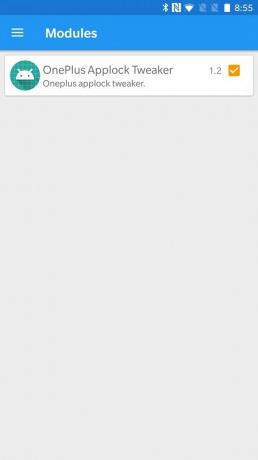
- Atveriet moduli OnePlus 5T Applock Tweaker (tas tiks instalēts tālrunī kā parasta programma) un ieslēdziet opciju Face Unlock.
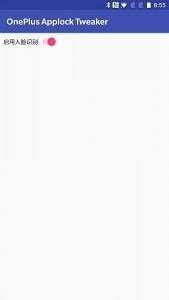
- Atveriet savus OxygenOS iestatījumus un aktivizējiet sejas atbloķēšanas iespēju.

- Visbeidzot, aktivizējiet funkciju OxygenOS App Lock un izvēlieties lietojumprogrammas, kuras vēlaties aizsargāt.